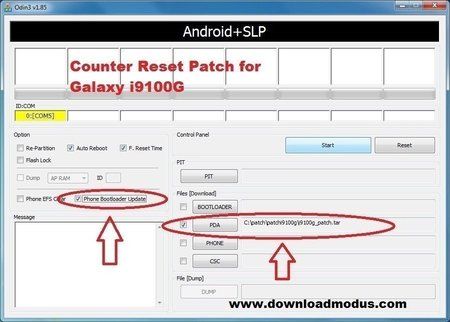ive
Dauer-User
- 528
Firmware oder Kernel auf das S2G mit Odin flashen
Zuallererst: Überprüft welches Samsung Galaxy S2 ihr habt! Die verlinkten Roms und Kernel sind NUR für das GT-I9100G!
Eine Anleitung für das S2-ohne-G gibt es hier. Diese Anleitung war auch meine Vorlage, all credits to GermanHero!
Eine Anleitung für das S2-ohne-G gibt es hier. Diese Anleitung war auch meine Vorlage, all credits to GermanHero!
Das Flashen einer FW / eines Kernels birgt Risiken und sollte gut vorbereitet sein. Bevor ihr loslegt, besorgt die nötigen Dateien, lest die Anleitung sorgfältig und befolgt exakt die einzelnen Schritte.
Androidhilfe übernimmt keinerlei Garantie für eventuelle Schäden an eurem Smartphone. Das Risiko liegt in eurer eigenen Verantwortung. Durch flashen mit Fremdsoftware erlischt der Garantieanspruch.
Was wird benötigt:
- Odin3 v1.87 all-in-one-Package inklusive .pit-File
- Treiber - Insofern ihr Kies nicht installiert habt
- zu flashende Software: Custom Kernel oder Stock-Roms (sammobile oder Download-Bereich von email.filtering):
- einteilige Firmware/Kernel oder
- dreiteilige Firmware oder
- Bootloader
Factory reset im Falle eines Upgrade oder Downgrade der Firmware:
S2 vorbereiten:
- S2 ausschalten (Vibration abwarten)
- Starten im Recovery Mode: Drücken und halten der folgenden Tasten: Volume up(!), Home und Power
- Wipe Data/Factory reset durchführen
- Wipe Cache durchführen
- S2 ausschalten (Vibration abwarten)
- Starten im Downloadmodus: Drücken und halten der folgenden Tasten: Volume down, Home und Power
Wichtig!!
Die drei Knöpfe müssen nacheinander gedrückt und gehalten werden, bis der Warning!! Screen erscheint.
Wer hier bereits scheitert, sollte ein weiteres Vorgehen gründlich überlegen.

Die folgende Sicherheitsabfrage
- mit Volume up bestätigen.
Es erscheint das Downloadmenü
- das S2 ist nun startklar
Wichtig!!
Noch ist nichts passiert, der Flashvorgang kann noch mit entfernen des AKKUS beendet werden.

PC vorbereiten:
- Falls KIES installiert ist, sämtliche KIES-Prozesse mit dem Taskmanager beenden!!
- Odin öffnen
Bis hier sind die Schritte für Rom, Kernel, Bootloader und dreiteilige Firmware gleich!
1. Möglichkeit: Einteilige FW/Kernel:
2. Möglichkeit: Bootloader:3. Möglichkeit: Dreiteilige Firmware
- Firmware entpacken: Ihr erhaltet drei Dateien: PDA, Phone/Modem und CSC.
- Klickt auf PDA und wählt die PDA-Datei aus.
- Klickt auf Phone und wählt dei Phone/Modem-Datei aus.
- Klickt auf CSC und wählt die CSC-Datei aus.
- Klickt auf PIT und wählt die PIT-File aus (enthalten im Odin Download am Anfang der Anleitung).
- Solltet ihr einen Softbrick fixen wollen und wirklich NUR DANN: Haken bei Re-Partition.

Ab hier sind die Schritte wieder gleich für alle Flash-Möglichkeiten!
Achtung: Führt ihr Möglichkeit 2 oder 3 durch unterscheiden sich bei euch die Haken, Dateien, usw. von den nachfolgenden Bildern! Die sich färbenden Felder hingegen sind überall gleich!Flashvorgang:
- Nun das S2 über USB mit dem PC verbinden
- das S2 ist von Odin erkannt, wenn bei ([ID:COM] wird gelb) der Comport erscheint
- den Menüknopf Start drücken
Wichtig!!
Wenn das S2 zum ersten Mal angeschlossen wird- warten bis alle Treiber installiert sind.
- RESET [ID:COM] wird blau (passiert automatisch! Nicht den Reset Button klicken!)
- wenn PASS ([ID:COM] wird grün) im Fenster erscheint und das S2 selbstständig bootet!!
- warten bis der Bootvorgang vollständig beendet ist!!
- das S2 vom USB-Anschluss trennen.
Die gewünschte FW/Kernel sollte nun auf dem S2 sein. Habt ihr dann Probleme mit spontanen Reboots, FC etc., evtl. einen Wipe durchführen.
Bei einem Wipe werden alle Daten im Telefonspeicher (Kontakte, Kalender, Apps, Einstellungen, ...) auf Werkszustand zurückgesetzt! Daten auf der internen SD-Karte (Bilder, Videos, ...) werden hierbei nicht gelöscht!
Ein Backup ist trotzdem generell empfehlenswert
3 Möglichkeiten einen Wipe durchzuführen:
Bei einem Wipe werden alle Daten im Telefonspeicher (Kontakte, Kalender, Apps, Einstellungen, ...) auf Werkszustand zurückgesetzt! Daten auf der internen SD-Karte (Bilder, Videos, ...) werden hierbei nicht gelöscht!
Ein Backup ist trotzdem generell empfehlenswert
3 Möglichkeiten einen Wipe durchzuführen:
Falls immernoch Bugs auftreten müsst ihr ggf. den Flashvorgang wiederholen.
- über das Menü: "Einstellungen" -> "Datenschutz" (oder "Sichern & zurücksetzen") -> "Auf Werkszustand zurück"
- auf der Telefontastatur *2767*3855# eingeben (Funktioniert nur mit Samsung-Roms!)
- im Recovery Mode:
- S2 ausschalten (Vibration abwarten)
- Starten im Recovery Mode: Drücken und halten der folgenden Tasten: Volume up(!), Home und Power
- Wipe Data/Factory reset durchführen
- Wipe Cache durchführen
Anmerkungen:
Ich hoffe ich hab alles Wichtige drin (bzw. meine Vorlage, das Meiste kommt ja nicht von mir). Ist schon länger her, dass ich per Odin etwas geflasht habe, daher ist Kritik gern gesehen.
Ich hoffe ich hab alles Wichtige drin (bzw. meine Vorlage, das Meiste kommt ja nicht von mir). Ist schon länger her, dass ich per Odin etwas geflasht habe, daher ist Kritik gern gesehen.
To-do-Liste:
- Aktuelle Screenshots
- Aktuelle Screenshots
Zuletzt bearbeitet von einem Moderator: